PotPlayer播放结束后自动停止的设置方法
时间:2023-01-18 10:21:50作者:极光下载站人气:1756
很多小伙伴喜欢使用PotPlayer软件,将该软件作为自己电脑中的默认播放软件,因为PotPlayer软件可以根据我们自己的喜好进行设置,让软件更符合自己的使用习惯。在使用PotPlayer的过程中,有的小伙伴可能会需要播放完一个视频之后软件就自动停止的设置,但又不知道该怎么找到该设置。其实很简单,我们右键单击视频画面,然后点击“配置/语言/其它”选项,在该选项的子菜单栏中点击“收尾处理”选项,就能看到“播放完当前后停止”选项了,点击使用该选项即可。有的小伙伴可能不清楚具体的操作方法,接下来小编就来和大家分享一下PotPlayer播放结束后自动停止的设置方法。
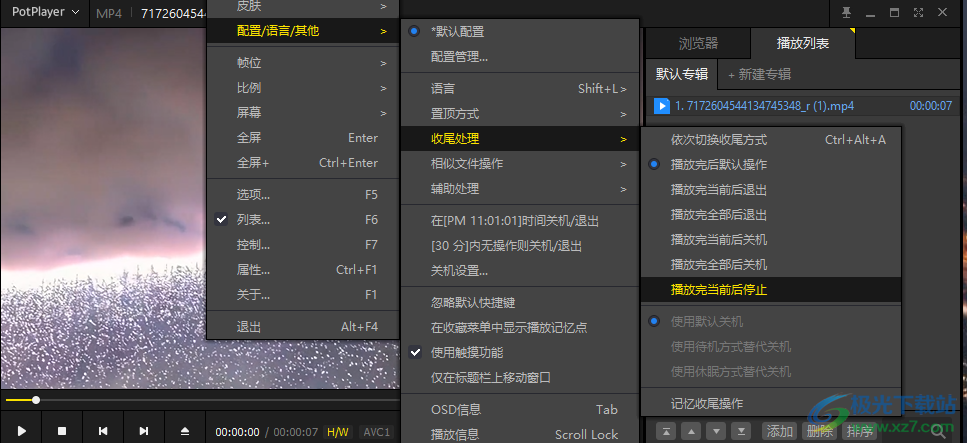
方法步骤
1、第一步,我们先打开potplayer软件,然后在页面下方点击“三”图标,再在右侧点击“添加”选项
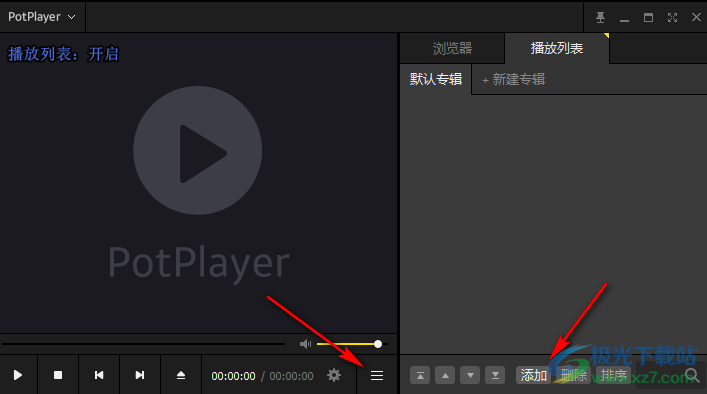
2、第二步,点击添加之后,如果我们想要播放自己电脑中的视频,就点击“添加文件”选项
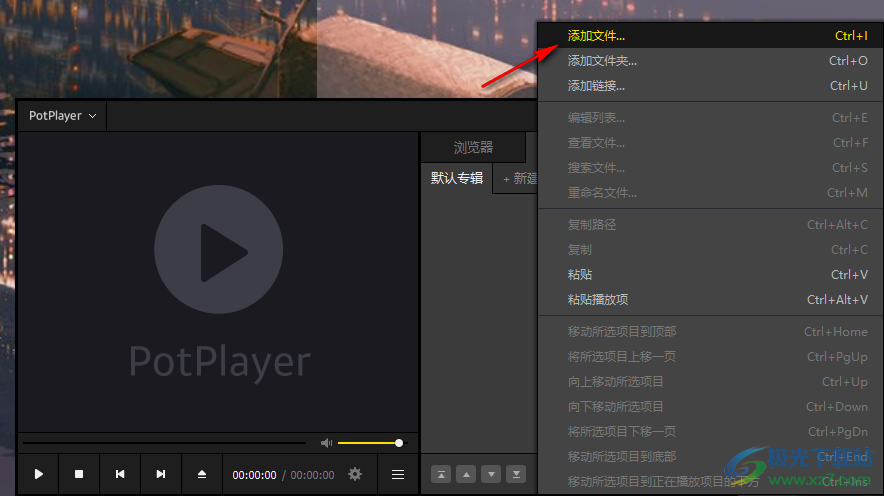
3、第三步,进入文件夹页面之后,我们找到自己需要播放的视频,然后点击“打开”选项即可
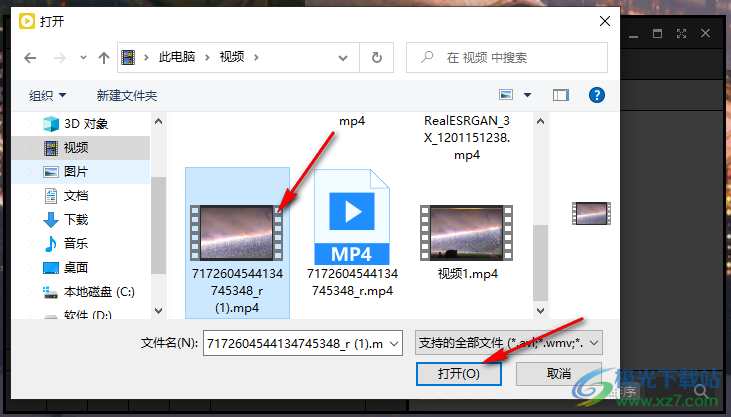
4、第四步,打开视频文件之后,我们在视频页面中右键单击选择“配置/语言/其它”选项
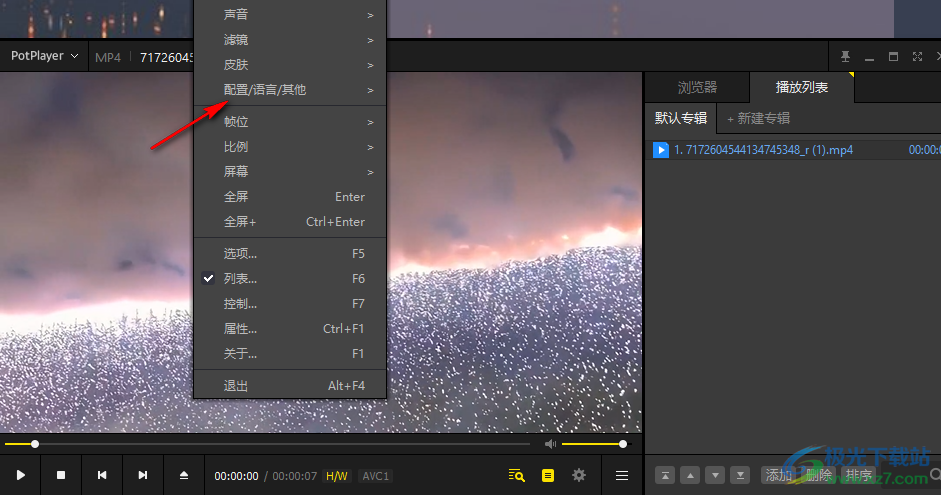
5、第五步,点击打开“配置/语言/其它”选项之后,我们在子菜单栏中找到“收尾处理”选项,点击打开该选项
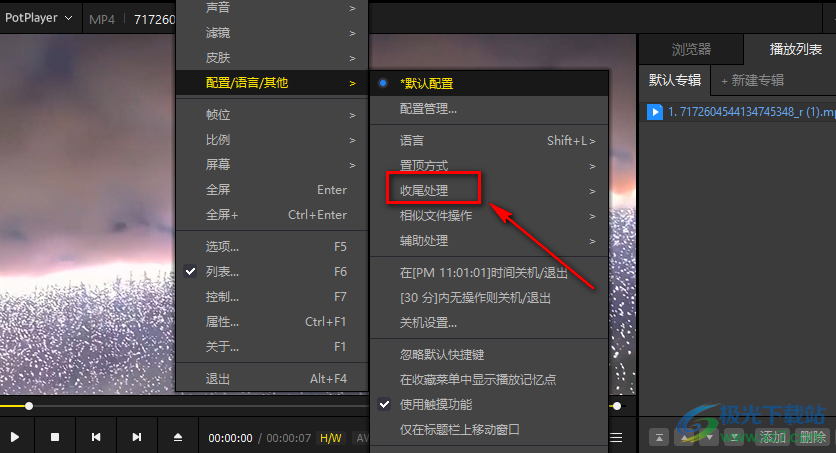
6、第六步,打开“首尾处理”选项之后,我们再在其子菜单栏中找到“播放完当前后停止”选项,点击选择该选项即可
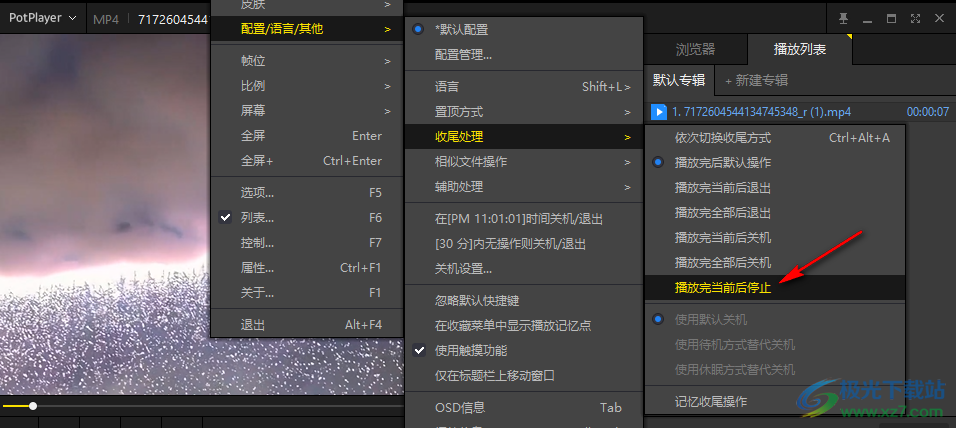
以上就是小编整理总结出的关于PotPlayer播放结束后自动停止的设置方法,我们在PotPlayer中先打开一个视频文件,然后右键单击视频画面,接着依次选择“配置/语言/其它”、“收尾处理”以及“播放完当前后停止”选项即可,感兴趣的小伙伴快去试试吧。

大小:37.2 MB版本:1.7.22259.0环境:WinAll, WinXP, Win7, Win10
- 进入下载
相关推荐
相关下载
热门阅览
- 1百度网盘分享密码暴力破解方法,怎么破解百度网盘加密链接
- 2keyshot6破解安装步骤-keyshot6破解安装教程
- 3apktool手机版使用教程-apktool使用方法
- 4mac版steam怎么设置中文 steam mac版设置中文教程
- 5抖音推荐怎么设置页面?抖音推荐界面重新设置教程
- 6电脑怎么开启VT 如何开启VT的详细教程!
- 7掌上英雄联盟怎么注销账号?掌上英雄联盟怎么退出登录
- 8rar文件怎么打开?如何打开rar格式文件
- 9掌上wegame怎么查别人战绩?掌上wegame怎么看别人英雄联盟战绩
- 10qq邮箱格式怎么写?qq邮箱格式是什么样的以及注册英文邮箱的方法
- 11怎么安装会声会影x7?会声会影x7安装教程
- 12Word文档中轻松实现两行对齐?word文档两行文字怎么对齐?
网友评论